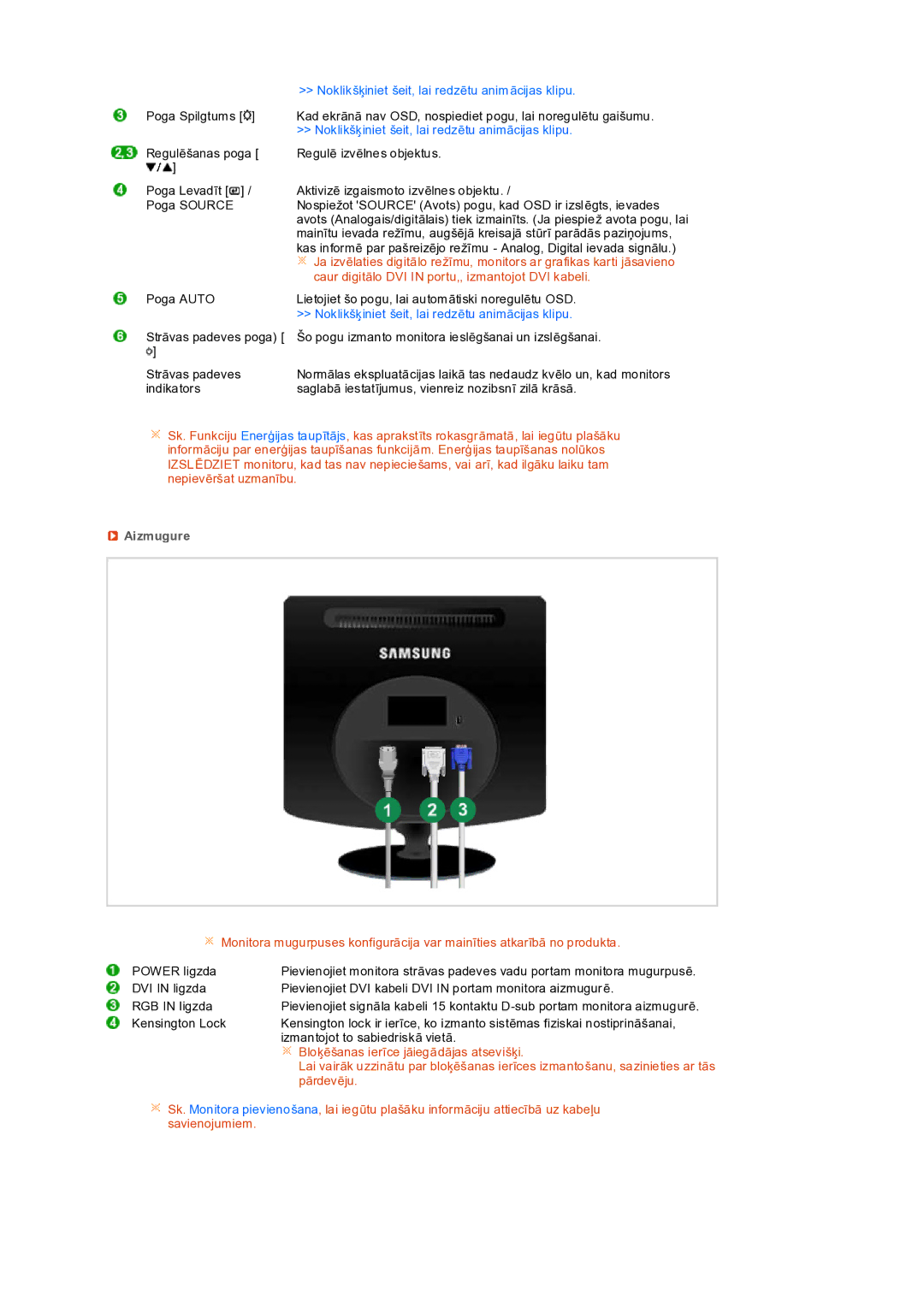| >> Noklikšķiniet šeit, lai redzētu anim ācijas klipu. |
Poga Spilgtums [ ] | Kad ekrānā nav OSD, nospiediet pogu, lai noregulētu gaišumu. |
| >> Noklikšķiniet šeit, lai redzētu animācijas klipu. |
Regulēšanas poga [ | Regulē izvēlnes objektus. |
] |
|
Poga Levadīt [ ] / | Aktivizē izgaismoto izvēlnes objektu. / |
Poga SOURCE | Nospiežot 'SOURCE' (Avots) pogu, kad OSD ir izslēgts, ievades |
| avots (Analogais/digitālais) tiek izmainīts. (Ja piespiež avota pogu, lai |
| mainītu ievada režīmu, augšējā kreisajā stūrī parādās paziņojums, |
| kas informē par pašreizējo režīmu - Analog, Digital ievada signālu.) |
| Ja izvēlaties digitālo režīmu, monitors ar grafikas karti jāsavieno |
| caur digitālo DVI IN portu,, izmantojot DVI kabeli. |
Poga AUTO | Lietojiet šo pogu, lai autom ātiski noregulētu OSD. |
| >> Noklikšķiniet šeit, lai redzētu animācijas klipu. |
Strāvas padeves poga) [ | Šo pogu izmanto monitora ieslēgšanai un izslēgšanai. |
] |
|
Strāvas padeves | Normālas ekspluatācijas laikā tas nedaudz kvēlo un, kad monitors |
indikators | saglabā iestatījumus, vienreiz nozibsnī zilā krāsā. |
![]() Sk. Funkciju Enerģijas taupītājs, kas aprakstīts rokasgr āmatā, lai iegūtu plašāku informāciju par enerģijas taupīšanas funkcijām. Enerģijas taupīšanas nolūkos IZSLĒDZIET monitoru, kad tas nav nepieciešams, vai arī, kad ilgāku laiku tam nepievēršat uzmanību.
Sk. Funkciju Enerģijas taupītājs, kas aprakstīts rokasgr āmatā, lai iegūtu plašāku informāciju par enerģijas taupīšanas funkcijām. Enerģijas taupīšanas nolūkos IZSLĒDZIET monitoru, kad tas nav nepieciešams, vai arī, kad ilgāku laiku tam nepievēršat uzmanību.
 Aizmugure
Aizmugure
![]() Monitora mugurpuses konfigurācija var mainīties atkarībā no produkta.
Monitora mugurpuses konfigurācija var mainīties atkarībā no produkta.
POWER ligzda | Pievienojiet monitora strāvas padeves vadu portam monitora mugurpusē. |
DVI IN ligzda | Pievienojiet DVI kabeli DVI IN portam monitora aizmugur ē. |
RGB IN ligzda | Pievienojiet signāla kabeli 15 kontaktu |
Kensington Lock | Kensington lock ir ierīce, ko izmanto sistēmas fiziskai nostiprināšanai, |
| izmantojot to sabiedriskā vietā. |
![]() Bloķēšanas ierīce jāiegādājas atsevišķi.
Bloķēšanas ierīce jāiegādājas atsevišķi.
Lai vairāk uzzinātu par bloķēšanas ierīces izmantošanu, sazinieties ar tās pārdevēju.
![]() Sk. Monitora pievienošana, lai iegūtu plašāku informāciju attiecībā uz kabeļu savienojumiem.
Sk. Monitora pievienošana, lai iegūtu plašāku informāciju attiecībā uz kabeļu savienojumiem.